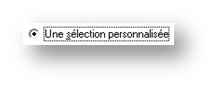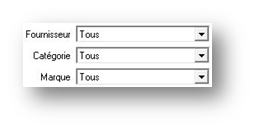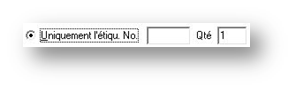- I. GENERALITE
- II. INSTALLATION
- III. MISE EN ROUTE
- IV. GESTION DES CLIENTS
- V. GESTION DU STOCK
- VI. GESTION DES VENTES
- VII. GESTION DES COMMANDES
- VIII. CAISSE
- IX. TIERS PAYANT
- X. CATALOGUES FOURNISSEURS
- XI. PARAMETRAGE DU LOGICIEL
- XII. OUTILS
- XIII. SERVICES
- XIV. STATISTIQUES
- XV. REQUETES ET PUBLIPOSTAGE
- XVI. ANNEXES
- Résultat
Il est nécessaire, avant la première utilisation, de régler le format des étiquettes pour l'adapter aux besoins (le format par défaut étant pour des étiquettes rondes de 2 cm de diamètre sur pages A4).
Pour cela, sélectionner l'option Configurer les étiquettes dans le menu Fichier :
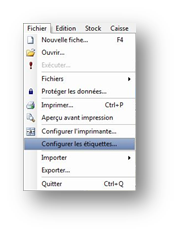
Apparaît l’écran de paramétrage du format des étiquettes :

Indiquer si les étiquettes utilisées sont rondes ou rectangulaires, et préciser la taille des étiquettes en renseignant les mesures demandées (en dixième de mm).
Pour régler le format des étiquettes, sélectionner un modèle parmi la liste de formats prédéfinis :
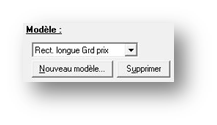
Le modèle choisi peut être utilisé tel quel ou modifié. Dans ce dernier cas, cliquer sur le bouton Nouveau modèle pour lui donner un nouveau nom, effectuer les modifications nécessaires et ne pas oublier ensuite de cliquer sur Sauver.
Différents types d’options peuvent être modifiés : notamment l’édition du code barre, le double affichage de prix, la taille du prix, l’impression de différents champs, etc.
Une fois le format réglé, les paramètres sont conservés par le programme et utilisés à chaque demande d’édition d’étiquettes. Il n’est plus nécessaire de revenir dans ce menu hormis lors d’un changement de type d’étiquettes.
2. Sélection des étiquettes à imprimer :
Cette option permet d'imprimer des étiquettes pour tous les articles de stock. Chaque étiquette imprimée contiendra le code de l'article, son prix et éventuellement une référence personnalisable qui peut être saisie dans la fiche de l'article. Il est bien sûr possible d’adapter le format des étiquettes en fonction de l’imprimante et des supports.
Pour lancer l'assistant d'impression des étiquettes, sélectionner l'option Etiquettes dans le menu Fonctions :
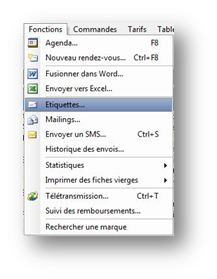
![]()
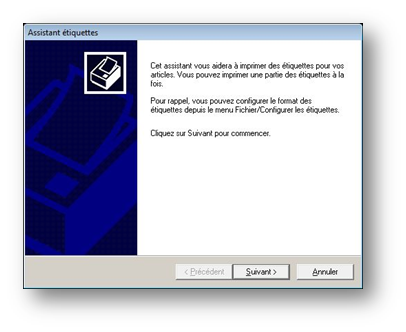
L’assistant d’impression d’étiquettes offre la possibilité de visualiser toutes les étiquettes non imprimées avant de commencer l'impression. Pour cela, cliquer sur le bouton Liste dans l’assistant :
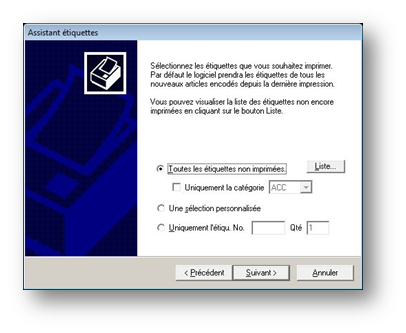
La liste des étiquettes non imprimées apparaît :
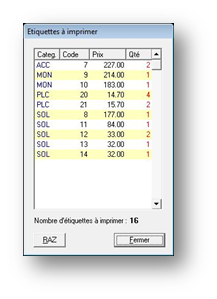
Cette liste est alimentée automatiquement à chaque saisie de marchandise dans le fichier stock. Pour chaque nouvel article rentré, le nombre d'étiquettes correspondant à la quantité en stock de l'article sera mis en attente d’impression.
Elle peut être effacée grâce au bouton RAZ. Sinon le bouton Fermer permet de revenir à l’assistant.
Sélectionner alors les étiquettes à imprimer :
Il est possible de restreindre les étiquettes non imprimées à une catégorie d’articles (dans ce cas, la liste proposée en cliquant sur le bouton Liste en tiendra compte)
Sinon il est possible d’effectuer une sélection personnalisée parmi les articles de stock en accédant à des critères de tri sur le fournisseur, la marque et la catégorie des articles.
Enfin, il est possible de n’éditer qu’une référence en précisant le numéro de l’article et la quantité d’étiquettes souhaitée.
3. Impression :
Une fois la sélection des étiquettes effectuée, cliqué sur le bouton Suivant pour accéder à l’écran permettant de préciser la position de départ de l’impression :
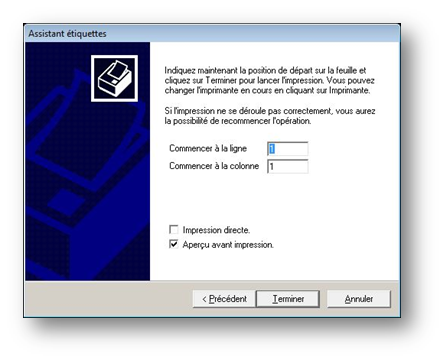
Ce point est particulièrement important lorsque l’impression doit être faite sur une feuille d'étiquettes déjà entamée. Un aperçu à l’écran est possible en cochant la case Aperçu avant impression avant de cliquer sur le bouton Terminer.
Remarque : Il est conseillé de ne pas imprimer trop d'étiquettes en une seule fois pour minimiser le risque d'erreur lors de l'impression (particulièrement avec le papier listing). Mieux vaut donc imprimer les nouvelles étiquettes régulièrement et utiliser la sélection par catégorie pour en diminuer le nombre.
Une fois l'impression terminée, une boîte de dialogue apparaît demandant si l'opération s'est correctement déroulée :
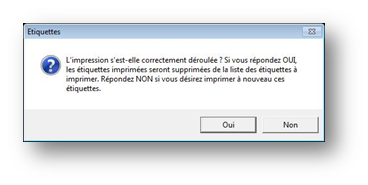
- Répondre Oui lorsque l’impression des étiquettes s’est faite correctement et pour que les étiquettes en question soient retirées de la liste des étiquettes à imprimer.
- Répondre Non lorsque l’impression ne s’est pas faite correctement : les étiquettes imprimées seront considérées comme nulles et resteront dans la liste des étiquettes à imprimer. Leur impression pourra donc être effectuée ultérieurement.